O software de correção de provas Remark Office é líder mundial, e no mercado Brasileiro, por um conjunto de benefícios e recursos. Um dele é exportar os dados lidos e os resultados das correções para uma incrível variedade de formatos de arquivos e base de dados, já vimos em outro post. Além disso o Remark possui exportações específicas para sistemas educacionais como o TOTVS RM e CRM Educacional.
Por ser muito flexível na hora de fazer a exportação dos resultados, ele atende também vários outros sistemas educacionais. Um deles é o Gennera.
O Gennera possui vários formatos de exportação homologados, todos eles compatíveis com leitoras óticas (como a LO-HS e LC 3000). Nesse post vamos mostrar como, através da exportação padrão do Remark, fazer uma exportação que atende a todos esses formatos.
Escolhemos um aleatoriamente para exemplificar nesse post.
Abaixo veremos como exportar no formato LO-HS – 3MI, que possui a seguinte formatação:
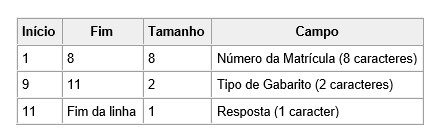
Exemplo: Número Matrícula: 12345678 + Tipo da Gabarito: 01 + Resposta: BDCADEEACDCADCDEAD
Modelo do Arquivo Importado: 1234567801BDCADEEACDCADCDEAD
1. Após a leitura das imagens das folhas de provas e da revisão, clique em Salvar Dados Como…

2. Na janela que abrir, selecione Salvar como Tipo, o formato Padrão (*.ASC, *.TXT) e atribua um nome ao arquivo, então clique em OK.

3. Na próxima janela, altere a opção Delimitado para De Largura fixa
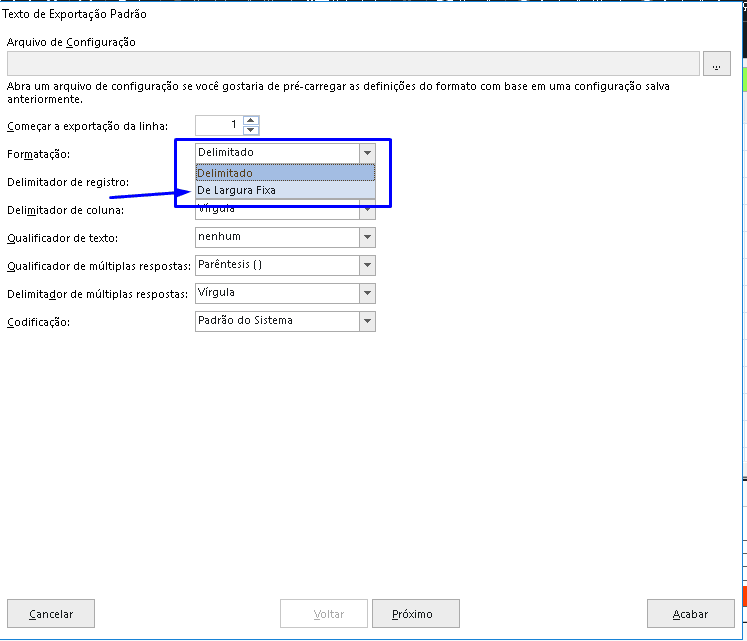
4. Na próxima janela, na coluna tamanho do campo, insira a quantidade de dígitos/caracteres de cada uma das regiões que deseja exportar. Na Opção Página 1 Imagem, insira zero. Clique em Próximo.
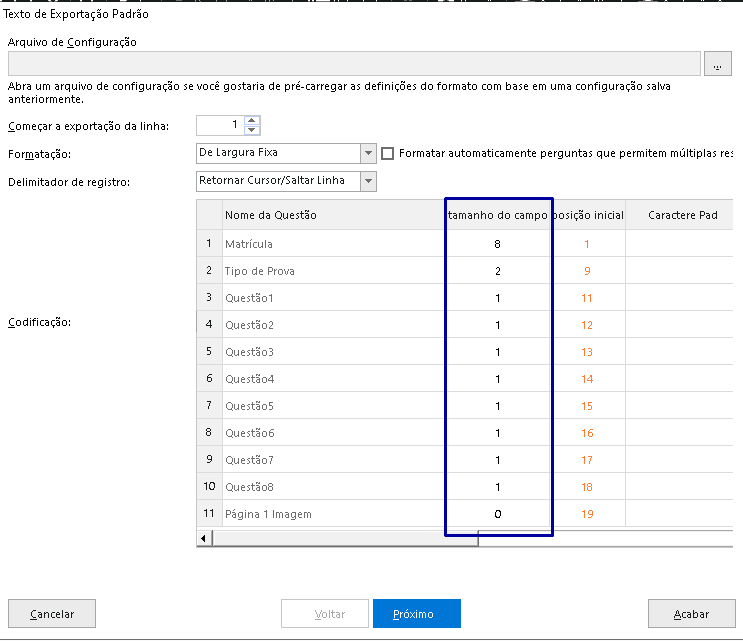
5. Na próxima janela, na coluna da esquerda, selecione as regiões que deseja que sejam inseridas em cada um dos registros (provas) e clique em Adicionar Para Cada Registro.
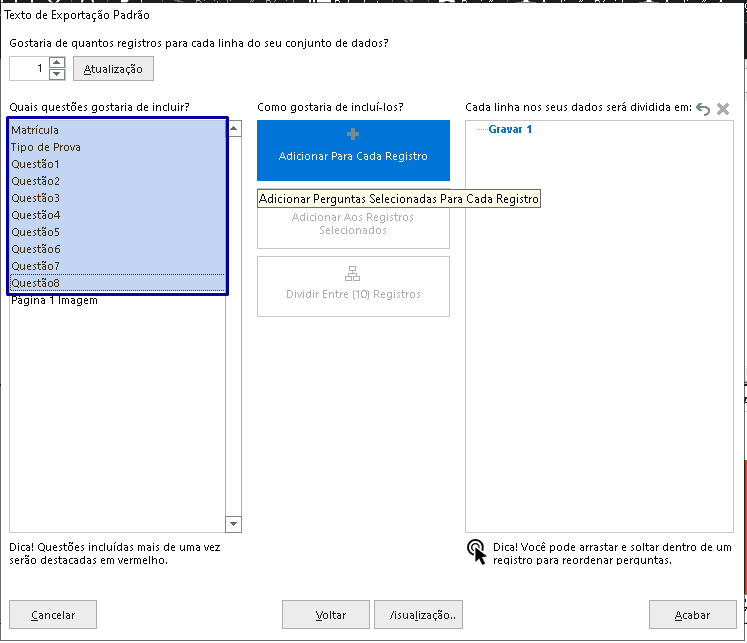
6. As regiões aparecerão na coluna da direita. Clique em Visualização.
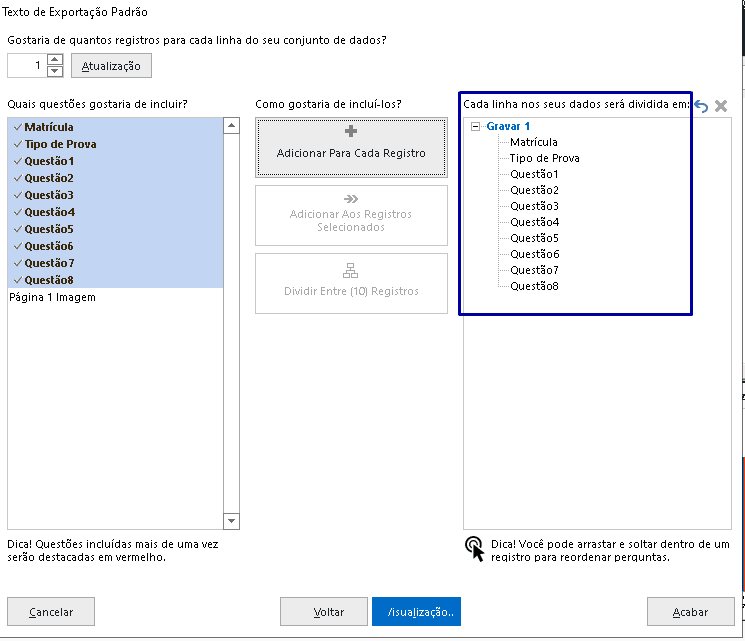
7. Aparecerá um exemplo de como deverá ser exportado o arquivo TXT. Se estiver correto, clique em Acabar.
Se for necessário algum ajuste, clique em voltar para reconfigurar a exportação.
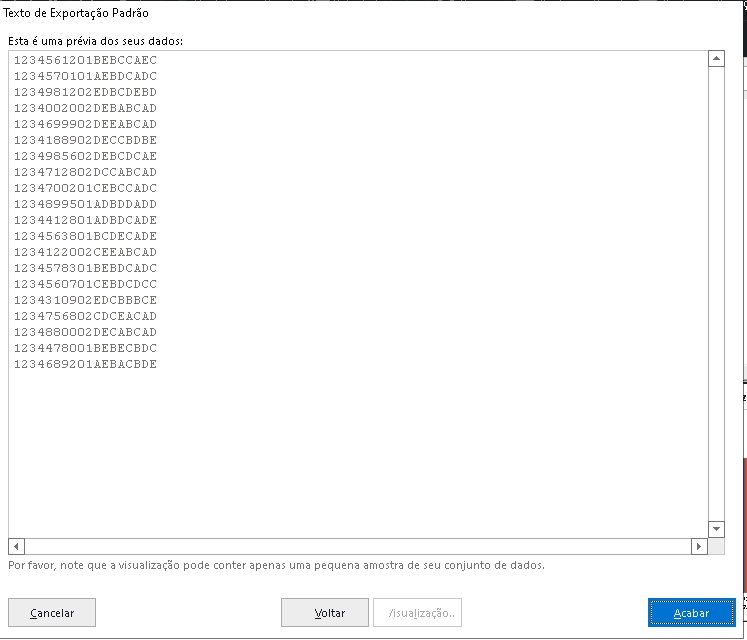
8. Ao finalizar a exportação, aparecerá uma janela perguntando se gostaria de salvar o arquivo de configuração deste modelo de exportação.
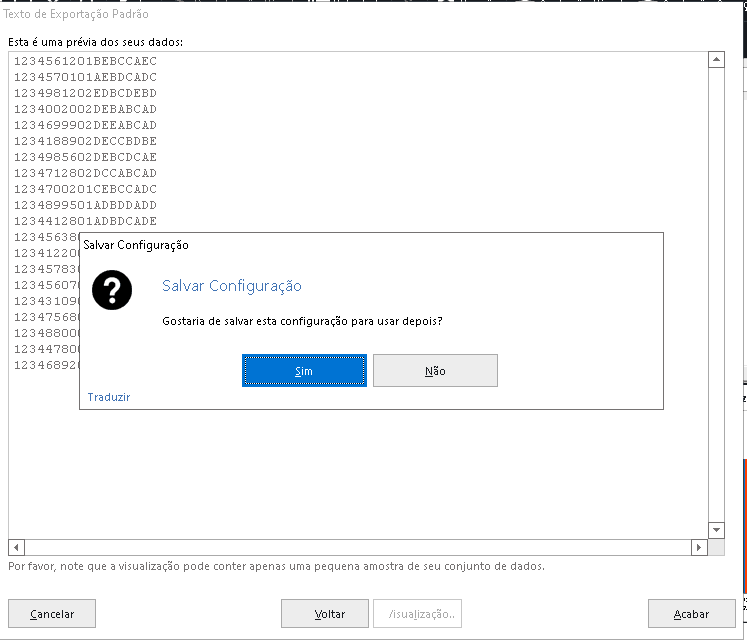
9. Ao salvá-lo, é possível usar esse arquivo de configuração (extensão tec), em outras exportações de outras leituras deste mesmo modelo do Remark.
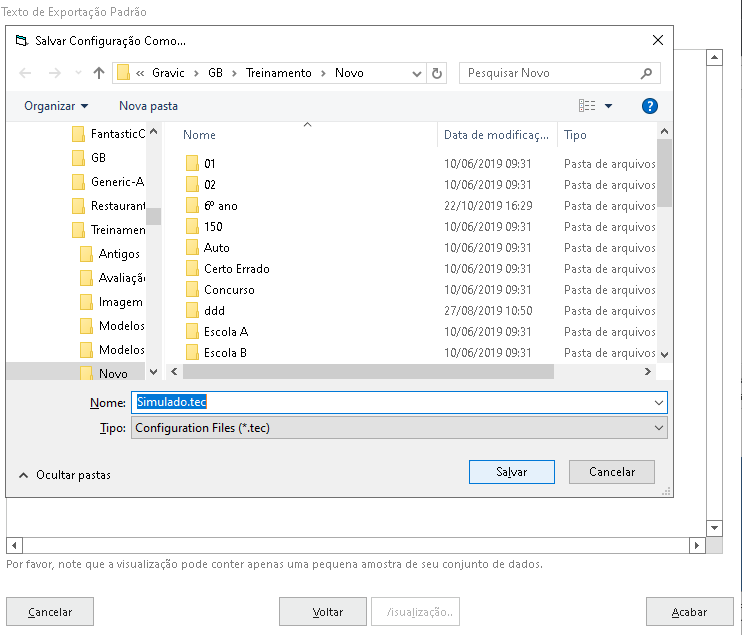
Se sua instituição de ensino usa o Gennera ou outro sistema de gestão educacional? Então agora só falta usar o Remark Office para corrigir as provas e alimentar o seu sistema de ensino de forma automática, simples e rápida!
Para mais informações ou solicitar uma apresentação entre em contato:

GB Network – distribuidor exclusivo no Brasil
Telefones: (11) 5535-4535 / 4857
Whatsapp: (11) 94847-4535
Email: comercial@gbnet.com.br
Skype: gbnetwork
